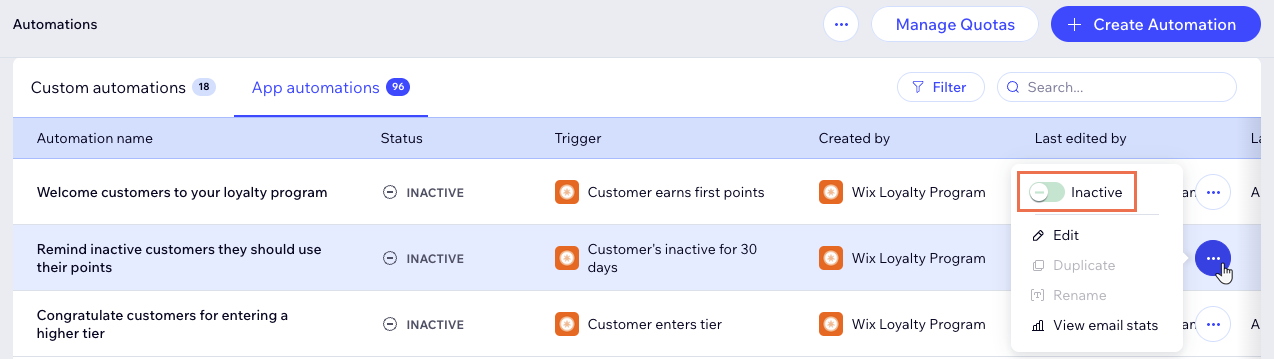Wix Automations: ניהול האוטומציות של האפליקציות
3 דקות
Wix Automations מייעלת את ניהול האתר באמצעות ביצוע משימות באופן אוטומטי על סמך טריגרים ספציפיים. כשאתם מוסיפים אפליקציות מסוימות לאתר, הן מגיעות עם אוטומציות מסוימות שכבר מותקנות כדי להבטיח את הפעולה התקינה של האפליקציות הללו.
לדוגמה, הוספת Wix Blog לאתר תתקין אוטומציה שמעדכנת את חברי האתר על פוסטים חדשים בבלוג. זה חוסך לכם זמן בעבודה ויעזור לכם לנהל את האתר בצורה יעילה יותר.
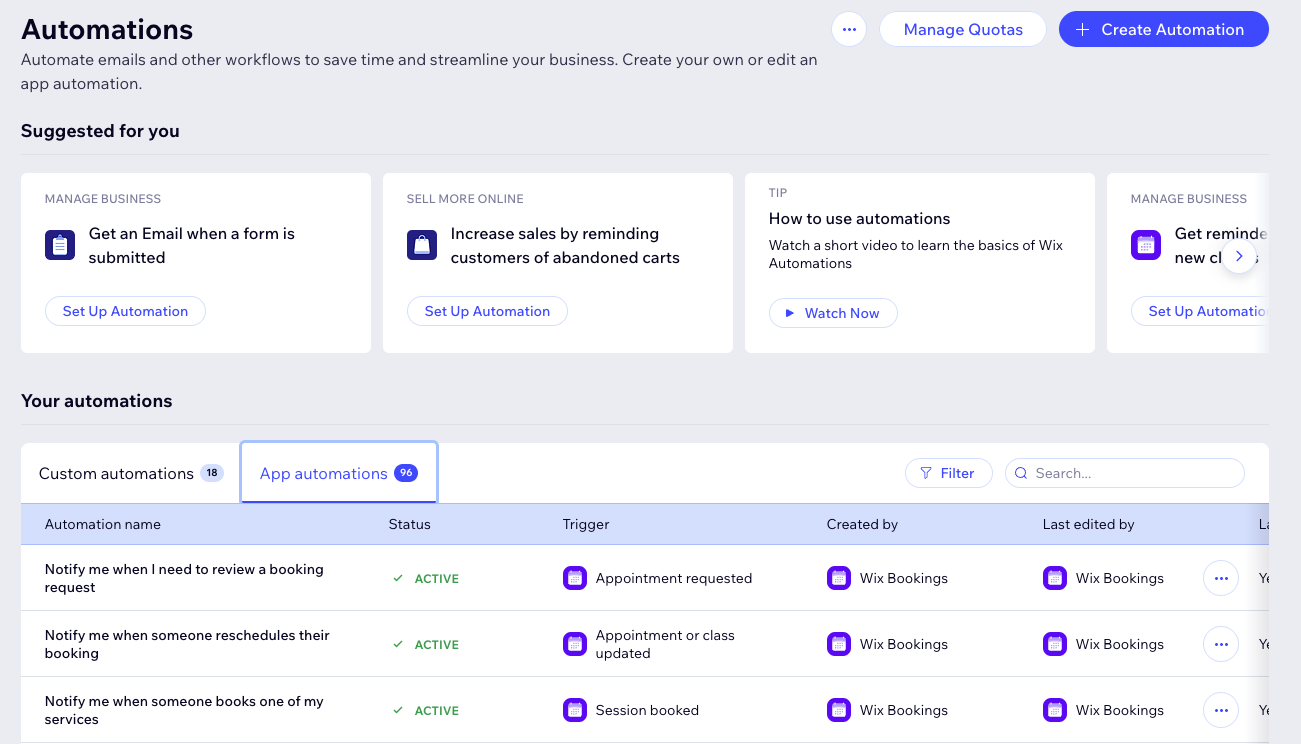
ניהול האוטומציות באפליקציות
- עברו אל Automations (אוטומציות) בדאשבורד של האתר.
- הקליקו על הלשונית App automations(אוטומציות באפליקציות).
- עמדו עם העכבר מעל האוטומציה הרלוונטית והקליקו על אייקון הפעולות הנוספות
 .
. - בחרו מה אתם רוצים לעשות בשלב הבא:
לערוך את האוטומציה
לשכפל את האוטומציה
להפעיל או להשבית את האוטומציה
לאפס לברירת המחדל
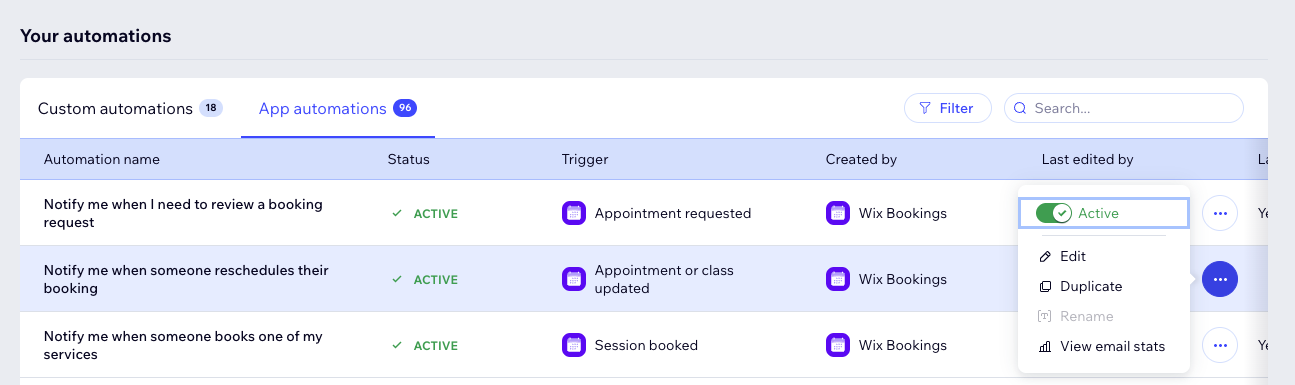
טיפ:
כדי לאתר במהירות אוטומציה ספציפית, תוכלו להשתמש בסרגל החיפוש או להפעיל מסננים שמבוססים על אפליקציית הטריגר או הפעולה.
שאלות נפוצות
ריכזנו כאן כמה שאלות נפוצות בנושא ניהול אוטומציות שהותקנו בשבילכם.
מה קורה אם ערכתי אוטומציה של אפליקציה שכבר הייתה מותקנת עבורי?
האם אוטומציות האפליקציות פועלות באופן אוטומטי, או שצריך להפעיל אותן ידנית?
מה בדיוק אפשר לערוך באוטומציה של אפליקציה?
למה אני רואה 0 בסטטיסטיקות של אוטומציית האפליקציה שלי, למרות שהיא פעילה ופועלת?